Rumah >Tutorial perisian >Perisian Pejabat >Cara mengosongkan pilihan senarai juntai bawah dalam Excel_Cara mengosongkan pilihan senarai juntai bawah dalam Excel
Cara mengosongkan pilihan senarai juntai bawah dalam Excel_Cara mengosongkan pilihan senarai juntai bawah dalam Excel
- PHPzke hadapan
- 2024-04-25 14:40:451193semak imbas
Soalan: Bagaimana untuk mengosongkan pilihan senarai juntai bawah dalam Excel? Apabila menggunakan Excel, pernahkah anda menghadapi situasi di mana anda perlu mengosongkan pilihan sedia ada dalam senarai juntai bawah? Ini boleh mengelirukan, terutamanya jika anda mempunyai berbilang senarai juntai bawah dengan banyak pilihan. Pengenalan: Untuk menyelesaikan masalah ini, editor PHP Yuzai menyusun panduan terperinci tentang cara mengosongkan pilihan senarai juntai bawah dalam Excel. Panduan ini akan menunjukkan kepada anda kedua-dua kaedah supaya anda boleh memilih kaedah yang paling sesuai untuk anda berdasarkan situasi anda.
1 Selepas membuka jadual excel, letakkan tetikus pada pilihan lungsur turun sel Excel yang telah dikosongkan.
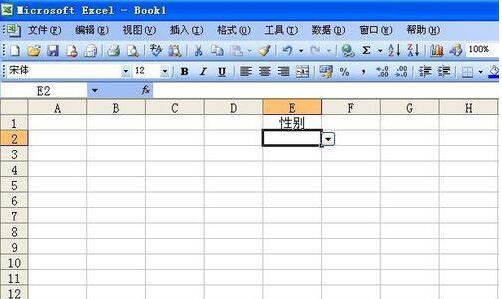
2. Klik pada bar menu - Data - Kesahihan.
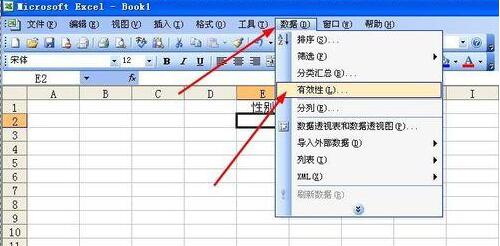
3 Dalam antara muka pengesahan data, tandai Gunakan perubahan ini pada semua sel lain dengan tetapan yang sama.
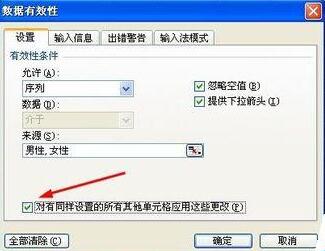
4. Klik - Kosongkan Semua.
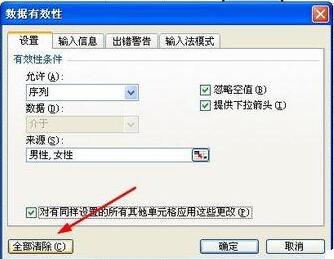
5 Pada masa ini, semua pilihan drop-down dalam sel Excel dikosongkan.
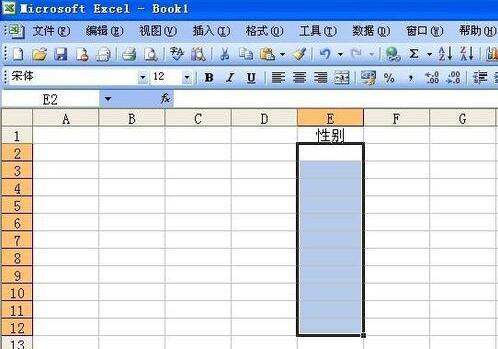
Atas ialah kandungan terperinci Cara mengosongkan pilihan senarai juntai bawah dalam Excel_Cara mengosongkan pilihan senarai juntai bawah dalam Excel. Untuk maklumat lanjut, sila ikut artikel berkaitan lain di laman web China PHP!
Artikel berkaitan
Lihat lagi- Penjelasan terperinci tentang cara membuka dan membaca fail CSV
- Langkah dan langkah berjaga-jaga untuk membuka dan memproses fail format CSV
- Kaedah dan petua untuk membuka fail CSV: Sesuai untuk pelbagai perisian
- Panduan ringkas untuk manipulasi fail CSV
- Belajar untuk membuka dan menggunakan fail CSV dengan betul

